笔记本可以换系统吗?老笔记本装系统教程【详细教程】
发布时间:2025-06-18 10:48:53
笔记本可以换系统吗?当然可以,方法也很简单,尤其是现在的装机工具已经做得越来越傻瓜化。这里小编推荐使用电脑店U盘启动盘,它的兼容性在Dell笔记本上表现非常稳定。大部分用户在尝试用U盘安装系统时,最常见的问题不是操作失误,而是启动项识别不到或者PE环境不兼容,而电脑店U盘启动盘在这方面处理得非常到位。现在就来学习老笔记本装系统教程【详细教程】。

1、一个8GB或以上的空白u盘
2、系统镜像:Windows镜像即可
3、装机工具:电脑店u盘启动盘制作工具(点击红色字体即可跳转下载)
二、重装系统前的准备
1、下载系统镜像文件
前往MSDN官方网站,进入【操作系统】类别,选择适合的操作系统版本。在系统详情页面中,点击【详细信息】并复制提供的下载链接。
接下来,使用迅雷或任何其他可靠的下载工具,将镜像文件保存到本地计算机中。确保镜像文件完整下载,以避免安装过程中的任何问题。
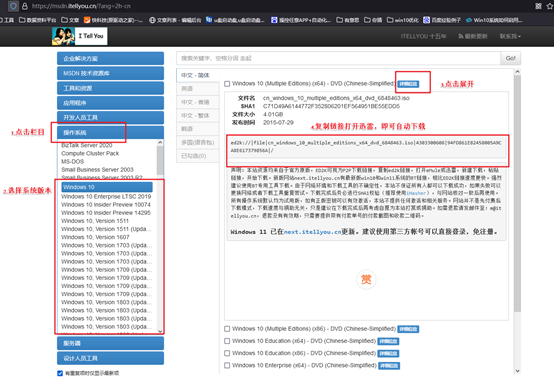
2、创建电脑店 u 盘启动盘
你通过电脑店的U盘启动盘制作工具,可以轻松地创建启动盘。下载并打开工具后,插入一个空白U盘,工具会自动检测并显示相关选项。具体操作,可以参考下方步骤。
三、重装系统详细步骤
1、制作u盘启动盘
a.访问电脑店官网并进入下载中心,点击【立即下载】按钮,下载制作启动盘所需的工具。
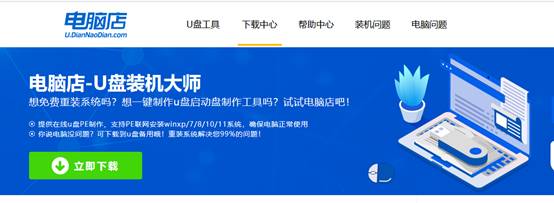
b.插入U盘后,运行已下载的启动盘制作工具,准备开始制作。
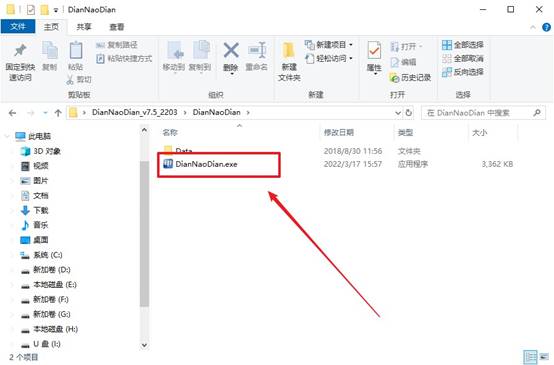
c. 如图所示,默认设置并点击【全新制作】即可。制作过程中,工具会自动格式化U盘并写入必要的启动文件。
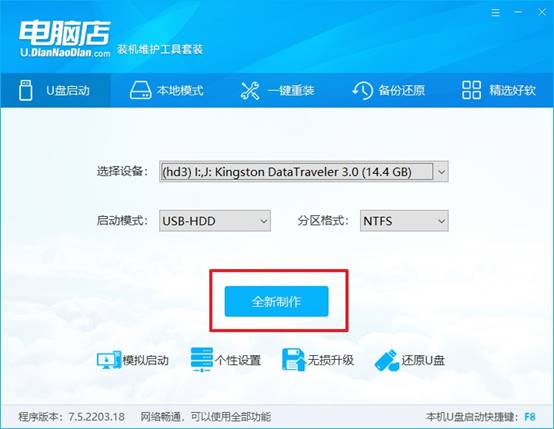
d. 完成制作后,工具会弹出提示框,你可以选择【是】查看相关教程以了解更多细节,或者点击【否】关闭提示框。
2、设置u盘启动
a.在电脑店官网,查找并确认电脑对应的u盘启动快捷键,输入电脑的品牌或型号,官网会提供准确的快捷键信息。
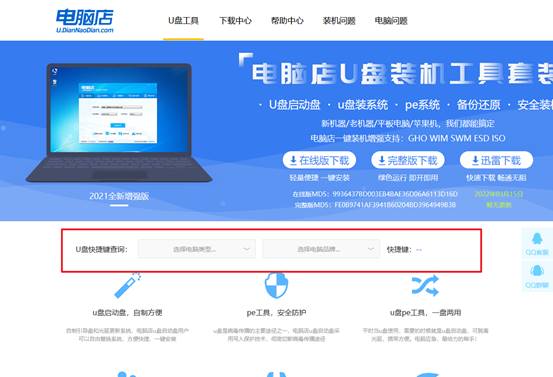
b.插入U盘后重启电脑,启动画面出现时,按下快捷键进入启动项设置界面。
c.在启动项界面,使用箭头键将光标移至U盘启动选项,并设置为第一启动项,按F10保存设置,并重启电脑。
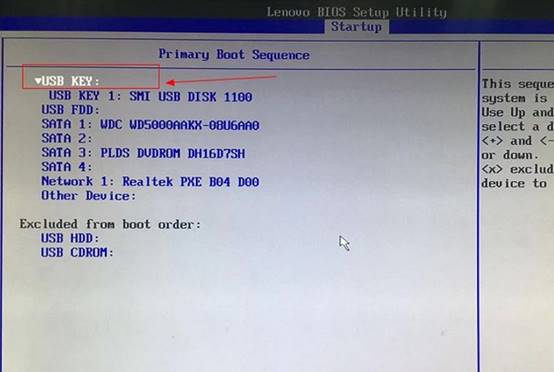
d.电脑重启后,系统将自动进入电脑店主菜单,选择【1】选项并按回车键继续。
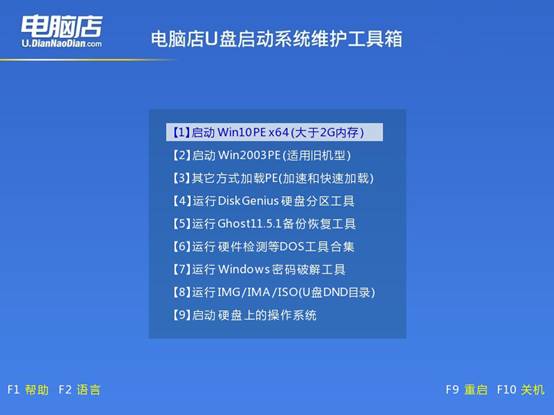
3、u盘装系统
a.通过上面的操作,电脑将自动加载WinPE环境,进入桌面后,找到并打开“一键装机”软件准备操作。
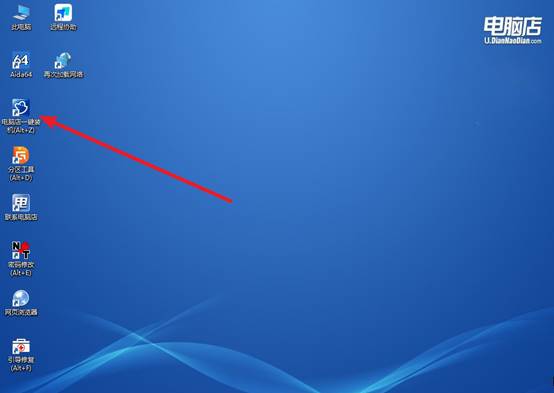
b.在一键装机窗口中,选择操作系统镜像文件(例如Win10镜像),勾选目标安装盘符C盘,确认后点击【执行】开始安装。
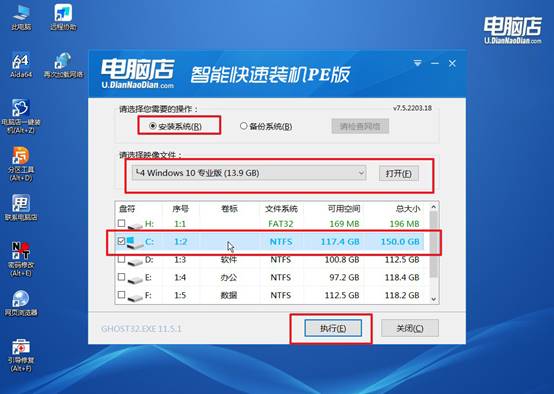
c.在弹出的还原窗口中,保持默认设置,点击【是】进行确认,并勾选【完成后重启】选项。
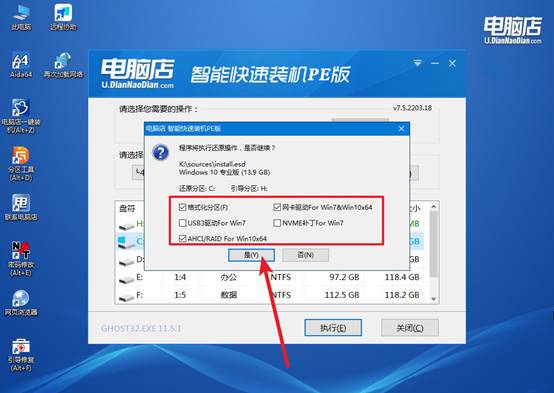
d.安装完成后,电脑将自动重启,并进入新的操作系统界面。稍等片刻,系统将正常启动,你就可以开始使用全新的操作系统了。
四、系统可能出现的问题
win10重装系统后桌面上的文件怎么找回?
1、检查是否是“新用户目录”
重装系统时,如果你没有格式化 C 盘,只是覆盖安装或保留文件安装,原来的用户文件可能还保留在旧的用户目录中。
打开此电脑 → 进入 C:\Users(或 C:\用户),查看是否有多个用户文件夹,例如:Administrator、你的原用户名、你的新用户名(当前桌面是这个)
找原桌面文件:进入那个旧用户名文件夹,C:\Users\旧用户名\Desktop,你会看到原来桌面上的文件。
2、使用系统自带“旧版本”功能
如果你曾开启文件历史记录备份或系统还原点,有可能可以恢复:右键点击 C 盘 →【属性】→【以前的版本】,查看是否有恢复点或快照 → 尝试还原 Users 文件夹中的旧版本,找回旧桌面文件夹中的内容。
3、使用文件搜索工具尝试找回
推荐搜索路径:D:\、E:\ 等其他盘符,看是否有桌面文件的备份或自动转移。用搜索工具(如Everything)搜索原文件名、文件类型(如 .docx, .jpg)。
好啦,老笔记本装系统教程【详细教程】的内容就先到这里了。一般来说,你制作好u盘启动盘之后,只需进入BIOS界面,调整启动顺序,将U盘设为第一启动项,重启之后就能进入PE系统环境。接下来,只要选择Win10系统镜像,一键安装,等待过程结束即可。

